Eizo FlexScan S2100: Affichage de l’écran
Affichage de l’écran: Eizo FlexScan S2100
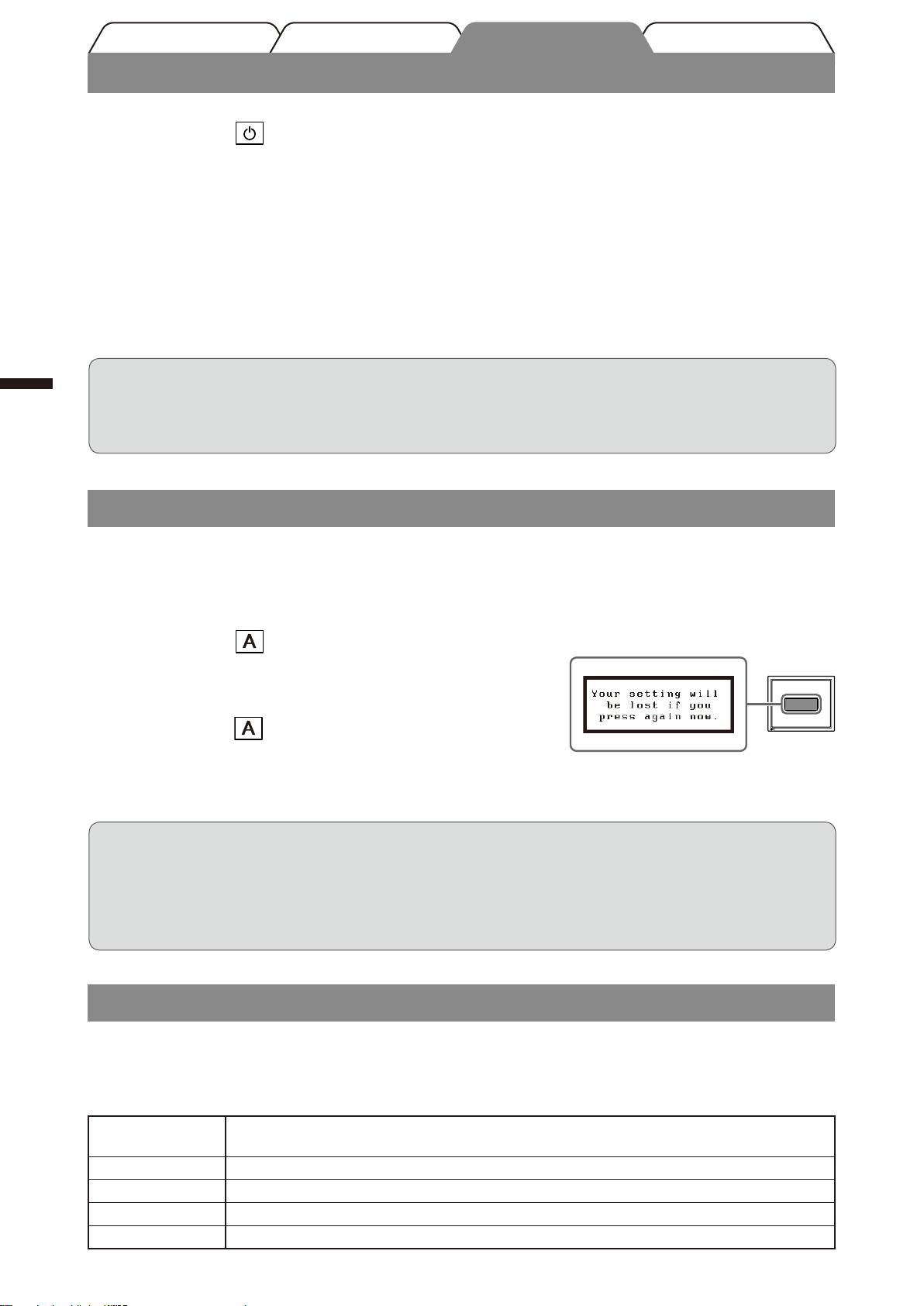
Français
4
Réglage/AjustageInstallationAvant l’utilisation
Guide de dépannage
Affichage de l’écran
Appuyez sur pour mettre le moniteur sous tension.
1
Mettez le PC sous tension.
2
Le voyant d’alimentation du moniteur s’éclaire en bleu et l’image d’écran apparaît.
Lorsqu’un signal d’entrée analogique est utilisé, activez la fonction Ajustage
3
automatique. (Consultez « Activation de la fonction Ajustage automatique » ci-
dessous.)
La fonction Ajustage automatique n’est pas nécessaire à l’entrée de signaux numériques étant donné
que les images s’affichent correctement en fonction des données prédéfinies du moniteur.
Attention
• Mettez le moniteur et le PC hors tension lorsque vous ne les utilisez plus.
• Pour une économie d’énergie maximale, il est recommandé que le voyant d’alimentation soit éteint.
L’alimentation du moniteur est coupée en débranchant le cordon d’alimentation.
Activation de la fonction Ajustage automatique (entrée analogique uniquement)
Lorsque des signaux analogiques sont entrés, la fonction Ajustage automatique permet d’ajuster automatiquement
l’horloge, la phase, la position de l’écran et la résolution.
Consultez le manuel d’utilisation inclus sur le CD-ROM si vous désirez de plus amples détails sur la fonction Ajustage
automatique.
Message
Appuyez sur .
1
Un message s’affiche.
Alors que le message est affiché, appuyez à
2
nouveau sur
.
La fonction de réglage automatique est activée et les réglages
d’horloge, de phase et de position de l’écran sont effectués
automatiquement.
Attention
• La fonction Ajustage automatique fonctionne lorsqu’une image s’affiche complètement sur la zone
d’affichage d’un écran d’un ordinateur Macintosh ou Windows.
Elle ne fonctionne pas correctement lorsqu’une image ne s’affi
che que sur une partie de l’écran (fenêtre
de commande DOS, par exemple) ou lorsqu’un arrière-plan noir (papier peint, etc.) est utilisé.
• La fonction Ajustage automatique peut ne pas fonctionner correctement avec certaines cartes vidéo.
Sélection du mode d’écran
FineContrast vous permet de sélectionner facilement le meilleur mode d’écran en fonction de l’application du moniteur.
Consultez le manuel d’utilisation sur le CD-ROM si vous désirez de plus amples détails sur FineContrast.
Mode FineContrast
Custom
Pour ajuster les réglages selon vos préférences.
(Personnaliser)
sRGB Adapté à la comparaison des couleurs des périphériques compatibles sRGB.
T
ext (Texte) Adapté à l’affichage de textes sur traitement de texte ou feuille de calcul.
Picture (Image) Adapté à l’affi
chage de photos ou d’images.
Movie (Cinéma) Adapté à la lecture d’images animées.
Оглавление
- Controls and Functions
- Connecting Cables
- Displaying Screen
- Adjusting Brightness
- No-Picture Problem
- Bedienelemente und Funktionen
- Kabel anschließen
- Bild wiedergeben
- Bildschirmhelligkeit einstellen
- Problem: Kein Bild
- Commandes et fonctions
- Connexion des câbles
- Affichage de l’écran
- Ajustage de la luminosité
- Problème de non-affichage d’images
- Controles y funciones
- Conexión de los cables
- Visualización de la pantalla
- Ajuste del brillo
- Si no se muestra ninguna imagen
- Comandi e funzioni
- Collegamento dei cavi
- Visualizzazione dello schermo
- Regolazione della luminosità
- Problema Nessuna immagine
- Reglage och funktioner
- Att ansluta kablarna
- Visa skärmen
- Ställa in skärmens ljusstyrka
- Ingen bild visas
- Χειριστήρια και λειτουργίες
- Σύνδεση καλωδίων
- Εμφάνιση της οθόνης
- Ρύθμιση φωτεινότητας
- Πρόβλημα "Καθόλου εικόνα"
- Средства управления и их назначение
- Подключение кабелей
- Отображение экрана
- Настройка яркости экрана
- Отсутствует изображение на экране
- 控制和功能
- 连接电缆
- 显示屏幕
- 调整亮度
- 无图片的问题
- MEMO

